Puoi aggiungere più immagini a qualsiasi Posta su Instagram o storia. Se scegli più foto dal rullino fotografico e le carichi nelle tue storie, Instagram caricherà ciascuna come una propria diapositiva.
E se volessi aggiungere più foto a una storia di Instagram (anziché a storie separate)? Esistono diversi modi per farlo utilizzando gli strumenti integrati di Instagram e le app di terze parti.
Comeaggiungere più immagini su una storia di Instagram utilizzando la funzione di layout
Instagram dispone di funzionalità che consentono di aggiungere più immagini a una singola storia di Instagram. Una di queste funzionalità è il Layout. Utilizzando lo strumento Layout, gli utenti di Instagram possono facilmente creare un collage fotografico dalle foto che hanno sul telefono senza utilizzare app di terze parti.
Tuttavia, questa opzione presenta alcune limitazioni. Ad esempio, devi ritagliare le immagini in base al modello di layout. Inoltre, non potrai sovrapporre o sovrapporre le tue foto una sopra l'altra.
Inoltre, è possibile utilizzare solo cinque configurazioni. Ti consentono di aggiungere due, tre, quattro o sei foto e posizionarle sullo schermo in un determinato modo.
Per aggiungere più immagini a una singola storia su Instagram, procedi nel seguente modo. Le istruzioni sono le stesse sia per gli utenti Android che per iOS.
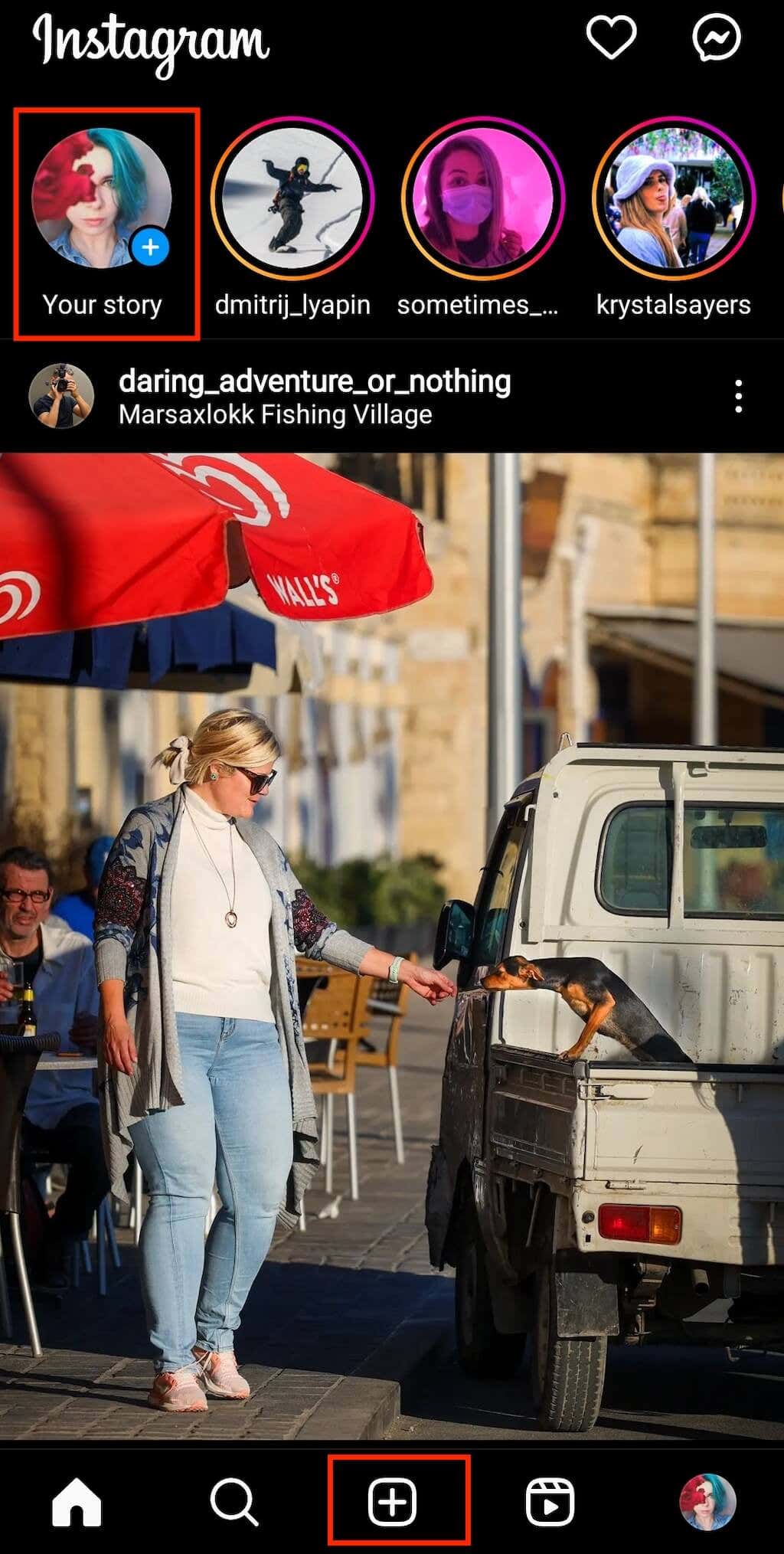
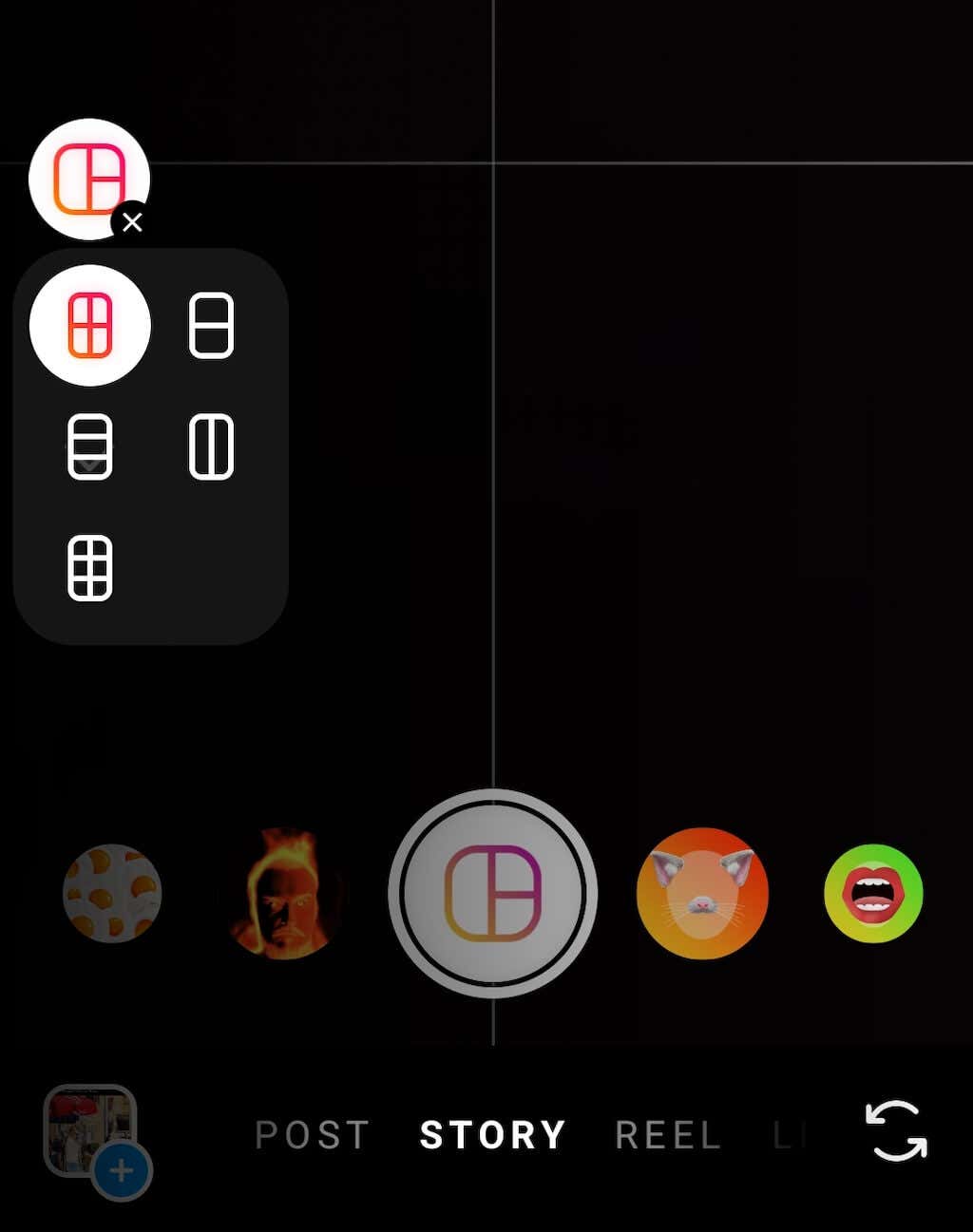

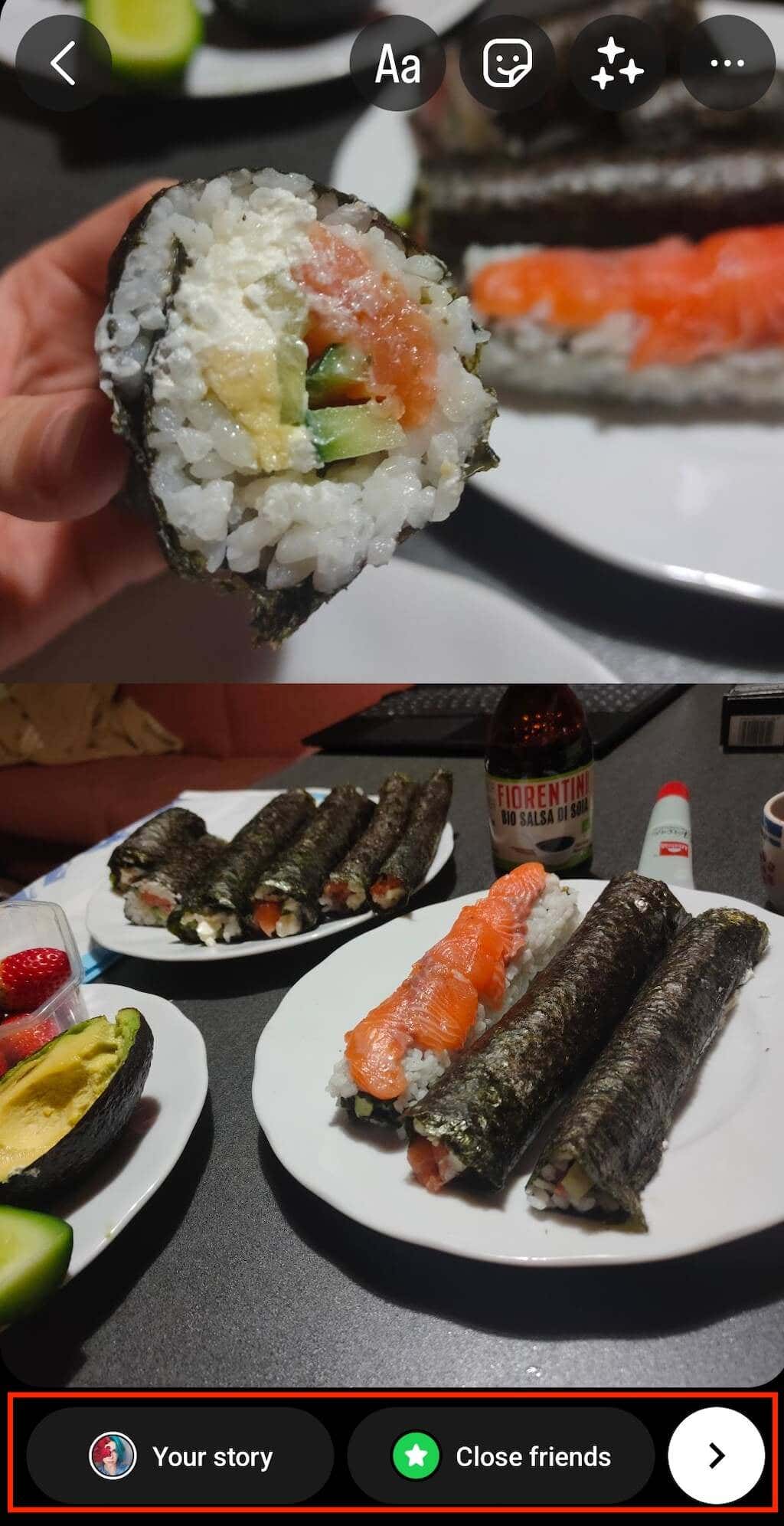
Come sovrapporre più foto in una storia utilizzando gli adesivi di Instagram
Un modo diverso per aggiungere più immagini a una singola storia di Instagram è utilizzare l'adesivo fotografico di Instagram. Questo metodo è facile da usare quanto il Layout, ma ti dà più libertà di essere creativo con le tue storie Insta.
Quando utilizzi l'adesivo fotografico, puoi selezionare il colore di sfondo che preferisci o anche scegliere di utilizzare una delle tue immagini come sfondo della storia. Inoltre, non c'è limite al numero di immagini che puoi sovrapporre in una storia. Puoi renderli grandi o piccoli quanto preferisci e posizionarli dove vuoi nella schermata della storia.
Segui i passaggi seguenti per aggiungere immagini diverse a una storia di Instagram utilizzando l'adesivo fotografico. Le istruzioni sono le stesse per gli utenti iPhone e Android.
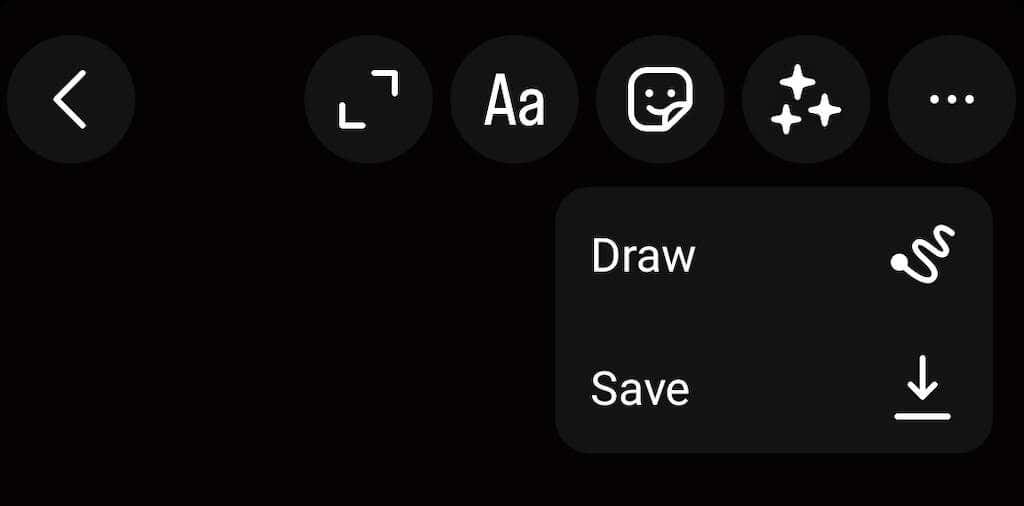
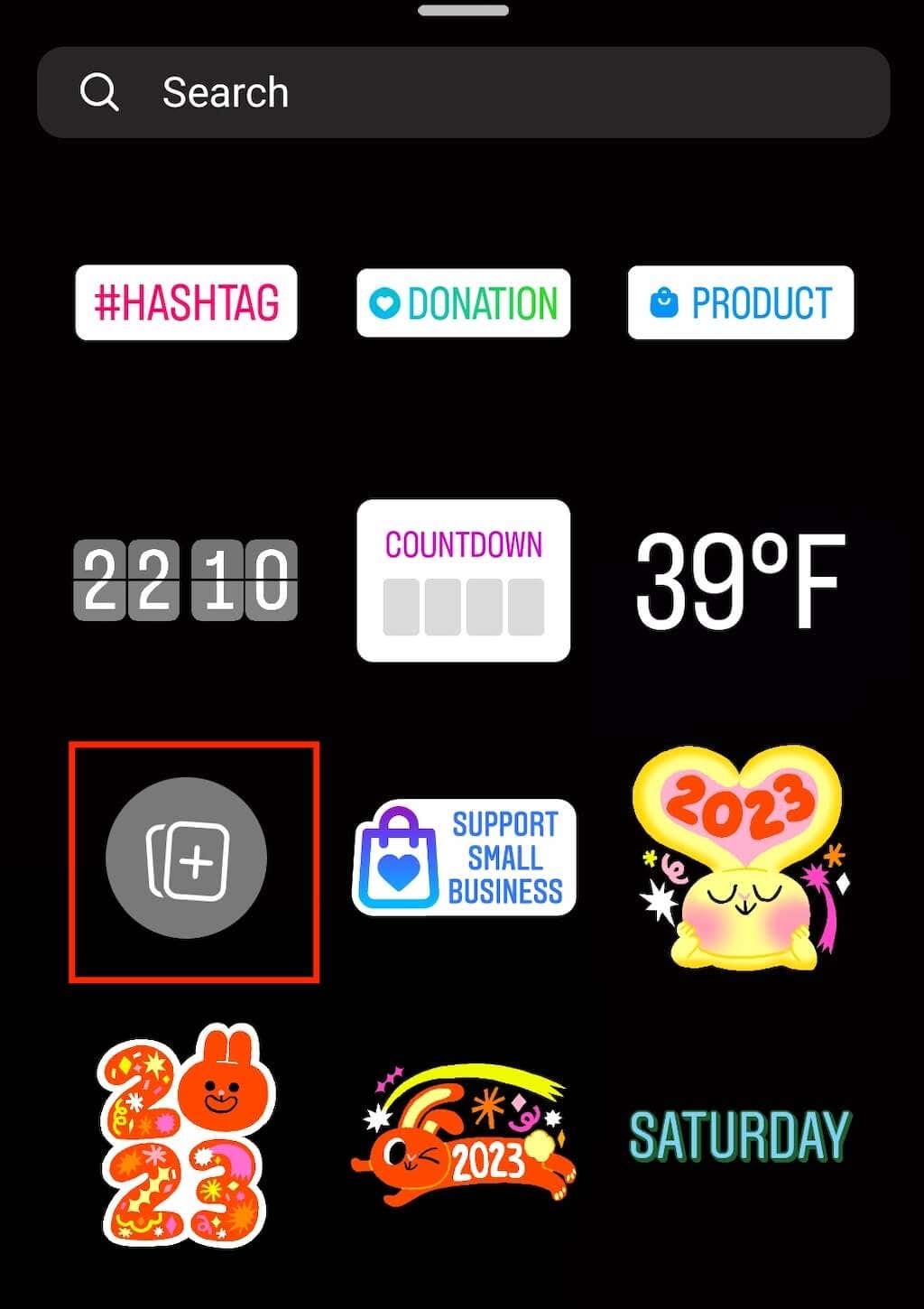

Come utilizzareApp di terze parti per aggiungere più immagini a una storia di Instagram
Anche se Instagram offre alcuni strumenti per aggiungere più foto a una singola storia, potresti cercare opzioni più creative. Se desideri maggiore libertà nell'utilizzo delle tue immagini in una storia, puoi provare app di terze parti che offrono funzionalità aggiuntive di fotoritocco.
1. Canva
Canva è una fantastica app di progettazione grafica che puoi utilizzare fino a crea storie Instagram uniche gratuitamente. L'app ha numerosi modelli per varie occasioni, comprese le storie di Instagram. Puoi progettare le tue storie da zero o utilizzare un modello e modificare solo alcuni elementi.
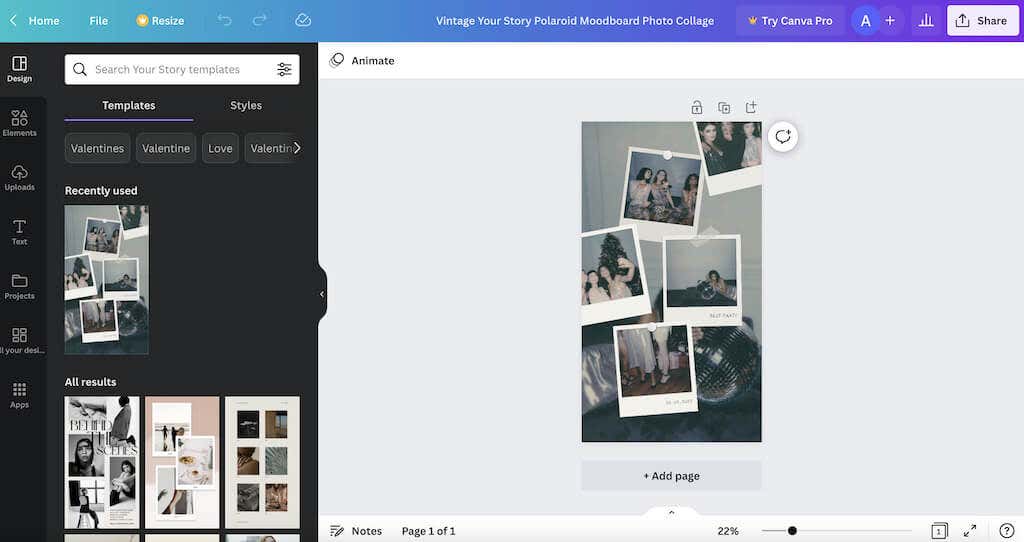
Canva offre un piano gratuito per utenti iOS, Android e desktop. Non avrai bisogno di scaricare l'app se la utilizzi sul desktop. Crea un account gratuito e inizia a creare le tue storie.
2. Google Foto
Probabilmente stai già utilizzando Google Foto per archiviare la tua raccolta di foto. Puoi anche utilizzare Google Foto come applicazione per collage di foto.
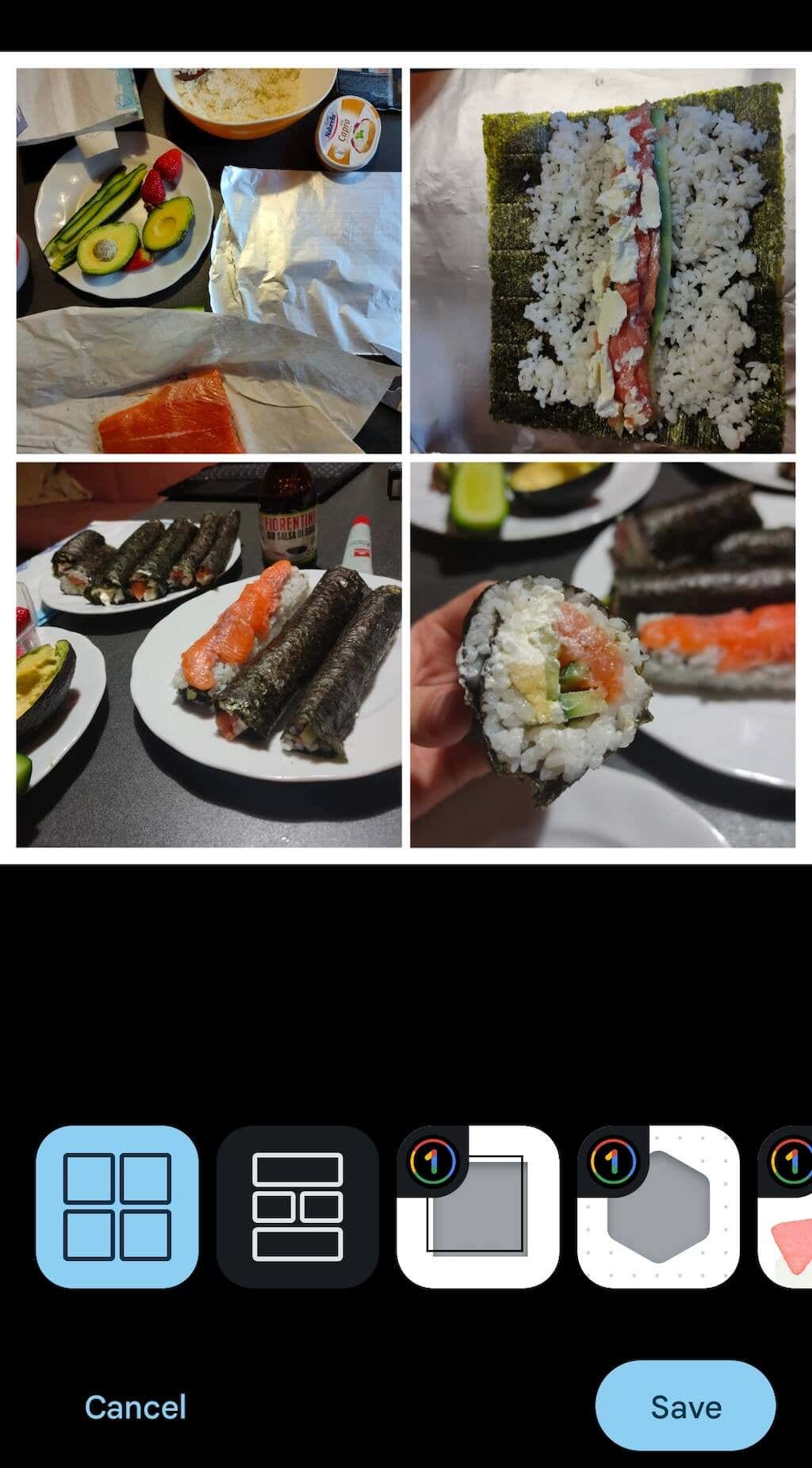
Apri Google Foto e segui il percorso Libreria>Utilità>Crea nuovo>Collageper accedere alle funzionalità dell'app generatore di collage facile da usare che puoi utilizzare per creare layout di storie Instagram divertenti e freschi.
Fai risaltare le tue storie su Instagram
I social media sono il luogo in cui devi sviluppare costantemente nuovi modi per far risaltare i tuoi contenuti, e Instagram non è diverso. Fortunatamente, Instagram come piattaforma ha molti altri strumenti che possono aiutarti a rendere uniche le tue storie e i tuoi post regolari. Per ulteriori suggerimenti e trucchi su Instagram, dai un'occhiata al nostro articolo con idee per la tua prossima storia su Instagram divertenti e creativi.
.